Cómo agregar un píxel en BigCommerce
Publicado: 2021-01-07
El seguimiento de datos web no es sólo para el público de análisis web. Si desea aprovechar al máximo sus estrategias de marketing, es una buena idea recopilar la mayor cantidad de datos posible. Y puedes hacerlo con un píxel.
Facebook es probablemente el píxel que más utiliza la gente. Con más de 1,62 usuarios activos de Facebook diariamente, tiene sentido que el propietario de un negocio inteligente lo vincule a su plataforma de comercio electrónico BigCommerce.
Continúe leyendo para descubrir cómo realizar un seguimiento de información valiosa, como compras y suscripciones, en su tienda BigCommerce con la ayuda de un pequeño código.
Cómo agregar un píxel a BigCommerce
enlaces rápidos
Antes de poder agregar un píxel de Facebook a BigCommerce, primero debe crear uno. Si ya lo ha hecho, puede pasar al siguiente paso. Sin embargo, si necesita un repaso sobre cómo empezar a utilizar píxeles, estos son los pasos que debe seguir:
- Inicie sesión en su cuenta comercial de Facebook
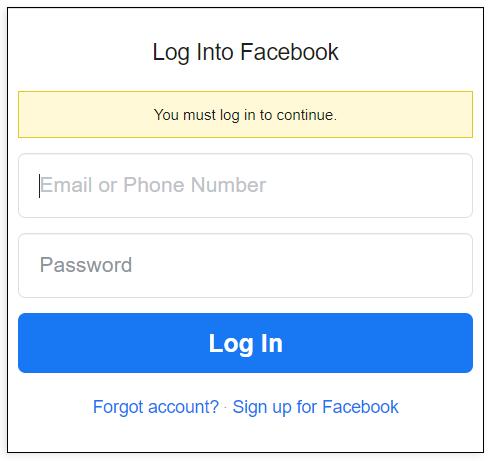
- Haga clic en el ícono Menú en la esquina izquierda de la pantalla.
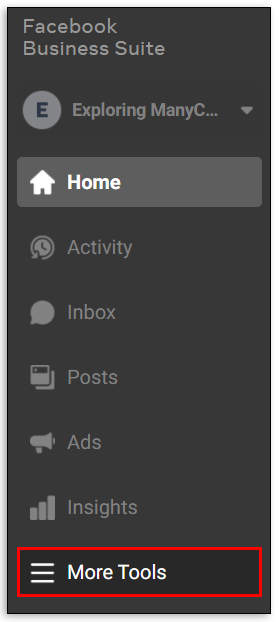
- Haga clic en “Configuración empresarial”.
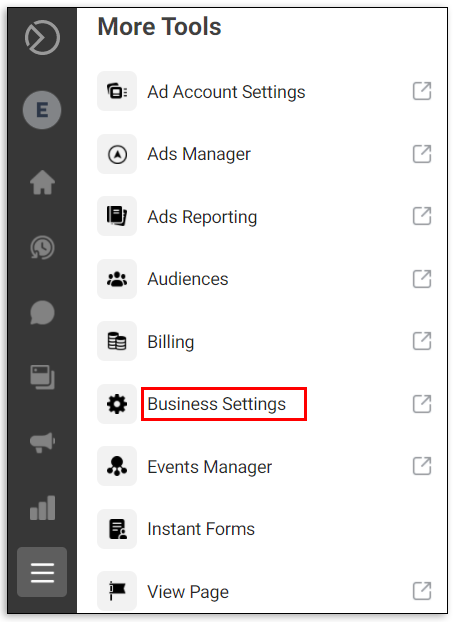
- Seleccione Agregar fuente de datos para abrir un menú desplegable
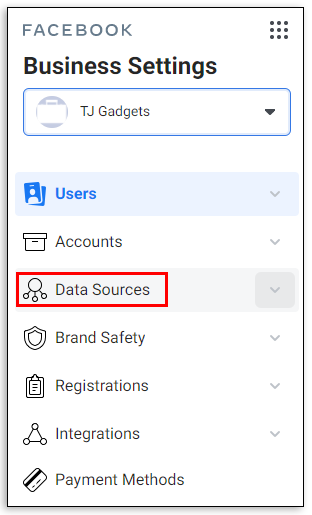
- Haga clic en el píxel de Facebook
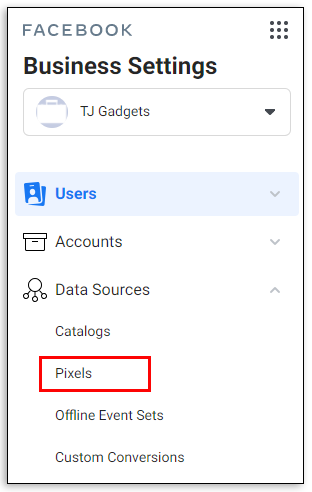
- Nombra tu Pixel y haz clic en el botón “Continuar”
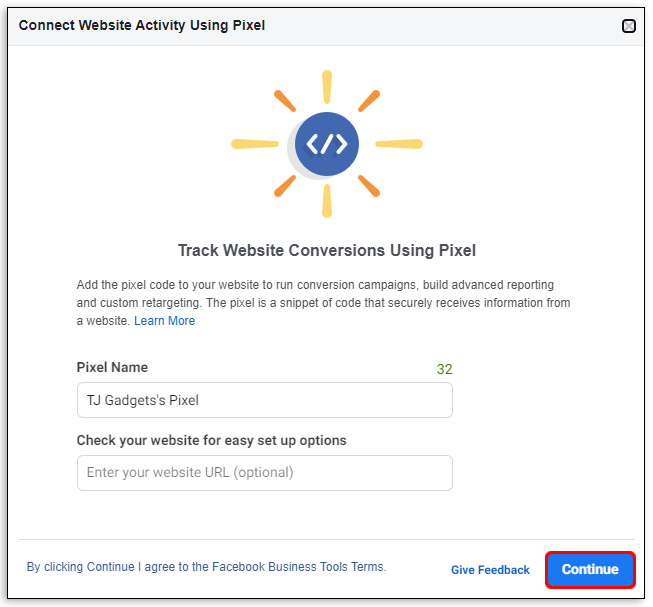
Una vez que haya creado su píxel, es hora de vincularlo a su cuenta de BigCommerce. Consulte estos pasos para agregarlo a BigCommerce:
- Copie su ID de píxel de Facebook (si lo acaba de crear, el botón está en la barra de subtítulos de la ventana)

- Inicie sesión en su tienda BigCommerce
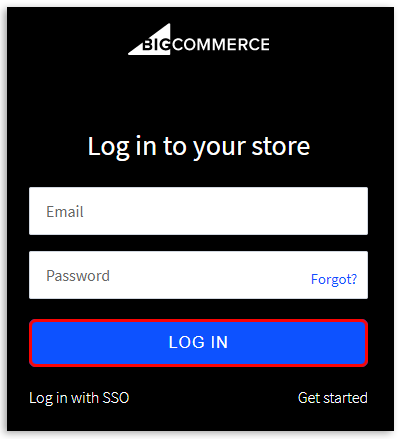
- Haga clic en Configuración avanzada en su menú de BigCommerce

- Seleccione Análisis web en la parte superior del menú desplegable
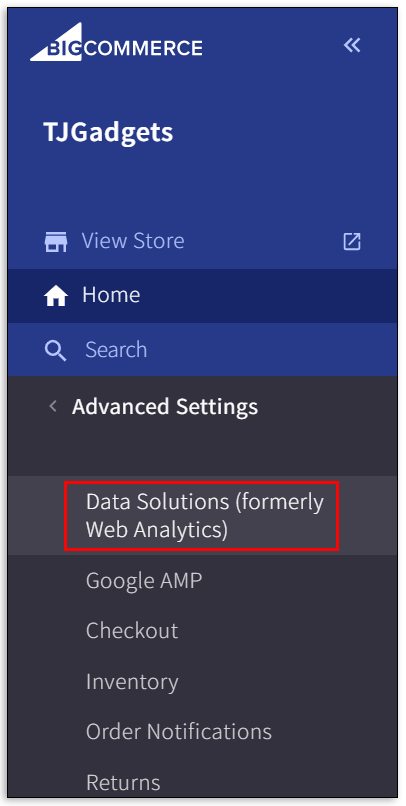
- Marque la casilla de Facebook Pixel y guarde

Estos pasos agregarán una nueva pestaña llamada Facebook Pixel a su panel de BigCommerce. Ahora es el momento de ponerlo en acción:
- Abra la pestaña Píxel de Facebook

- Ingresa o pega tu ID de píxel de Facebook

- Haga clic en "Conectar" para agregarlo a su cuenta
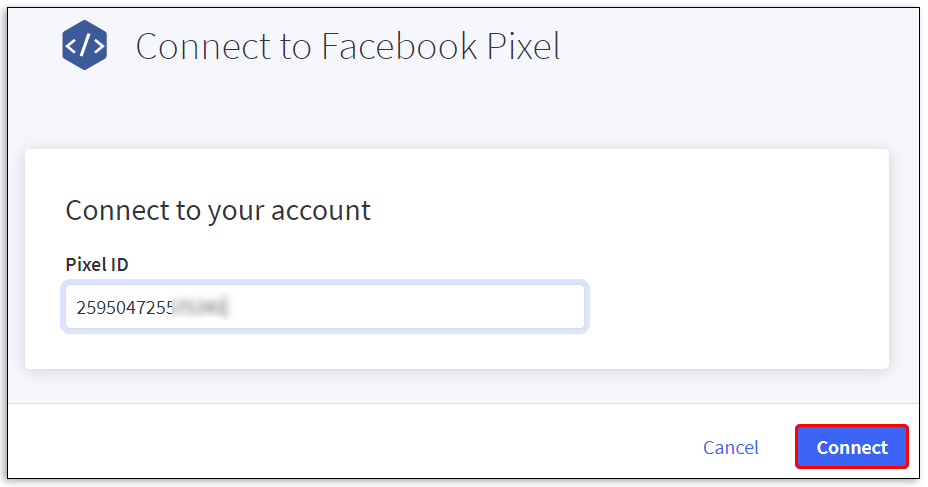
Si estás utilizando la aplicación Facebook Ads Manager, haz esto en su lugar:
- Abra el Administrador de eventos de Facebook y haga clic en la pestaña Píxel de Facebook
- Seleccione Empezar
- Ingrese el nombre del píxel en la nueva ventana emergente
- Seleccione el botón Continuar para aceptar los términos de las herramientas comerciales de Facebook.
- Elija "Agregar un código usando una integración de socios" y BigCommerce para iniciar la instalación.
- Siga las instrucciones en pantalla para verificar que el Pixel esté funcionando

¿Qué es un píxel de seguimiento 1×1?
Es posible que haya escuchado el término "píxel de seguimiento 1 × 1" en términos de estrategias de marketing. En pocas palabras, este es un pequeño gráfico que contiene un poco de código HTML. La imagen rastrea los movimientos, como el comportamiento del usuario, el tráfico web y las conversiones del sitio. También reciben otros nombres, incluidos los siguientes:
- baliza web
- Etiqueta de píxel
- Borrar GIF
- Error web
El gráfico en sí es relativamente pequeño y normalmente transparente. Por lo general, está integrado en el sitio web para permanecer discreto en la experiencia del usuario.

Cómo agregar varios píxeles a BigCommerce
BigCommerce solo te permite agregar un píxel de Facebook por tu cuenta. Tener varios píxeles puede distorsionar los datos que recibe y limitar su audiencia a diferentes segmentos.
Sin embargo, si está decidido a agregar varios píxeles a BigCommerce, tendrá que comunicarse directamente con su equipo de soporte.

Preguntas frecuentes adicionales
¿Cómo agrego un píxel de Facebook a BigCommerce?
Puedes agregar un píxel de Facebook a BigCommerce de varias maneras. Si utiliza la aplicación Facebook Ads Manager, simplemente vaya a la pestaña Facebook Pixel y siga las instrucciones. O, si ya creó un píxel en el Administrador de eventos de Facebook, primero debe habilitarlo haciendo lo siguiente:
• Ir a Configuración
• Haga clic en Instalar píxel
La otra forma implica un poco más de pasos, pero te llevará al mismo destino si no utilizas la aplicación Facebook Ads Manager:
• Inicie sesión en su cuenta de BigCommerce
• Vaya a Configuración avanzada y luego seleccione Análisis web
• Marque la casilla de Facebook Pixel y el botón Guardar.
• Haga clic en la nueva pestaña Facebook Pixel en el panel principal
• Ingresa tu ID de píxel de Facebook
• Haga clic en el botón Guardar
¿Cómo agrego un píxel de seguimiento a BigCommerce?
Agregar un píxel de seguimiento a BigCommerce es tan fácil como unos pocos clics. Suponiendo que ya has creado un píxel de Facebook, sigue estos pasos para agregarlo a tu tienda BigCommerce:
• Inicie sesión en BigCommerce
• Seleccione Configuración avanzada en el panel izquierdo
• Haga clic en Análisis web
• Marque la casilla de Píxeles de Facebook y luego Guardar
• Haga clic en la nueva pestaña Píxeles de Facebook
• Ingresa o pega tu ID de píxel de Facebook
• Haga clic en el botón Guardar
¿Cómo editar archivos HTML en BigCommerce?
Depende de lo que quieras editar en BigCommerce. Si desea editar un tema, siga estos pasos:
• Haga clic en Storefront desde el panel de BigCommerce
• Seleccione Avanzado
• Haga clic en "editar archivos de tema"
Sin embargo, tenga en cuenta que la edición de temas HTML sólo funciona para archivos Blueprint.
Si desea editar la descripción de un producto directamente, seleccione el botón HTML en la página de edición de la descripción del producto. El botón está en el lado derecho de la pantalla.
¿Qué es BigCommerce para WordPress?
WordPress es una opción popular para que las personas administren su contenido. Sin embargo, su especialidad no es el comercio electrónico. Ahí es donde BigCommerce entra en escena.
BigCommerce es una plataforma de comercio electrónico que se encarga de la logística para los usuarios de WordPress a través de un complemento especial. El complemento está disponible para instalar directamente desde su panel de WordPress.
¿Qué sucede si ya tiene una cuenta AdRoll y/o un píxel colocado?
Tener varios códigos de píxeles en la página de tu tienda puede causar estragos en sus funciones principales. Por lo tanto, deberá eliminarlos antes de utilizar BigCommerce. Los pasos de eliminación reales pueden variar según cómo colocó los píxeles y el tipo de píxel utilizado.
Por ejemplo, si colocó manualmente un píxel en una cuenta de AdRoll, deberá revertir este proceso. Eso significa que el código del sitio web se ingresó en el pie de página y debes eliminar el píxel y editar el código.
Sin embargo, si estás trabajando con píxeles de Facebook, así es como puedes eliminar píxeles no deseados:
• Abra e inicie sesión en Facebook Business Manager
• Haga clic en el ícono de ajustes de Configuración en la esquina superior derecha
• Elija Fuentes de datos en el panel del lado izquierdo
• Haga clic en Grupos de fuentes de eventos
• Elija el grupo y seleccione Activos conectados
• Pase el cursor sobre el nombre del píxel no deseado para ver el icono de la papelera
• Haga clic en el icono de la papelera
¿Cómo configuro mi píxel de Facebook de BigCommerce?
Configurar un píxel de Facebook es un proceso sencillo porque BigCommerce te guía durante la mayor parte del proceso. Pero primero, deberá crear un píxel de Facebook en su cuenta del Administrador de anuncios de Facebook. Necesitará el ID de píxel de Facebook para configurar su tienda BigCommerce.
¿Qué es un píxel de Facebook?
Los píxeles de Facebook son un fragmento de código que te ayuda a realizar un seguimiento de lo que hacen las personas cuando llegan a tu sitio web a través de un anuncio de Facebook. A través de un Pixel se puede rastrear una variedad de información, como la siguiente:
• Iniciar prueba
• Registro completo
• Añadir a la cesta
• Suscríbete
• Agregar información de pago
El uso de esta información puede ayudarlo a reorientar campañas para obtener mayores retornos de la inversión en sus estrategias publicitarias de Facebook.
¿Qué hacen los píxeles con BigCommerce?
Piénsalo de esta manera…
BigCommerce alberga los productos y servicios que desea vender. Gestionan el escaparate y se encargan de la logística involucrada. Sin embargo, no pueden decirle quién está comprando qué y de dónde lo supieron.
Ahí es donde entran los píxeles.
Los píxeles rastrean el comportamiento del usuario desde la plataforma de origen, como Facebook, hasta su tienda. Básicamente, siguen a los usuarios y observan su comportamiento para que usted pueda crear mejores estrategias publicitarias.
Los datos son sólo números
Recuerde que los datos de seguimiento son sólo un conjunto de números hasta que decida utilizarlos. Esos números no son buenos para usted ni para su empresa si no los utiliza para probar y evaluar sus esfuerzos de marketing.
¿Utilizas un píxel para tu tienda BigCommerce? Cuéntanos tu experiencia en la sección de comentarios a continuación.
